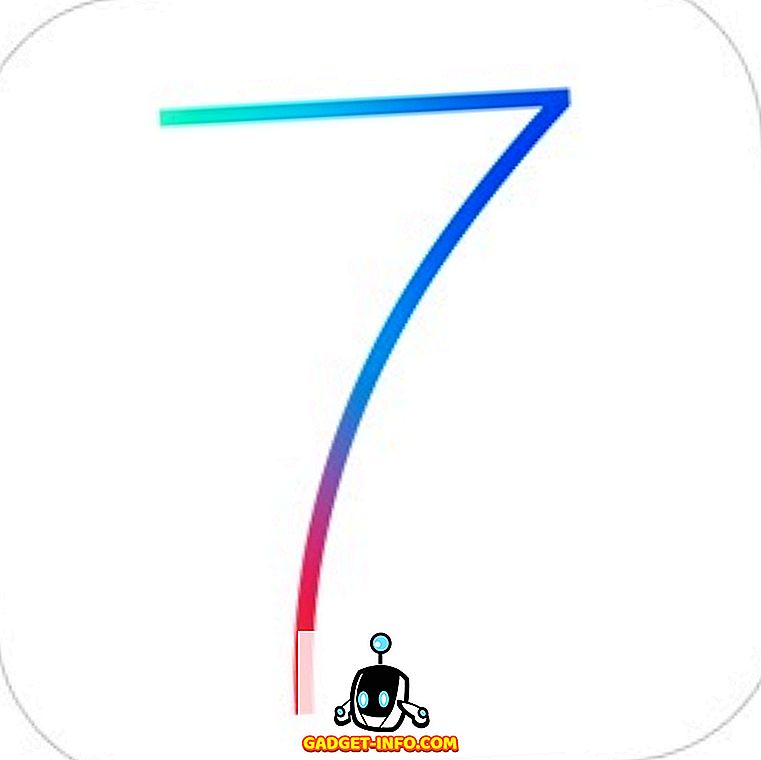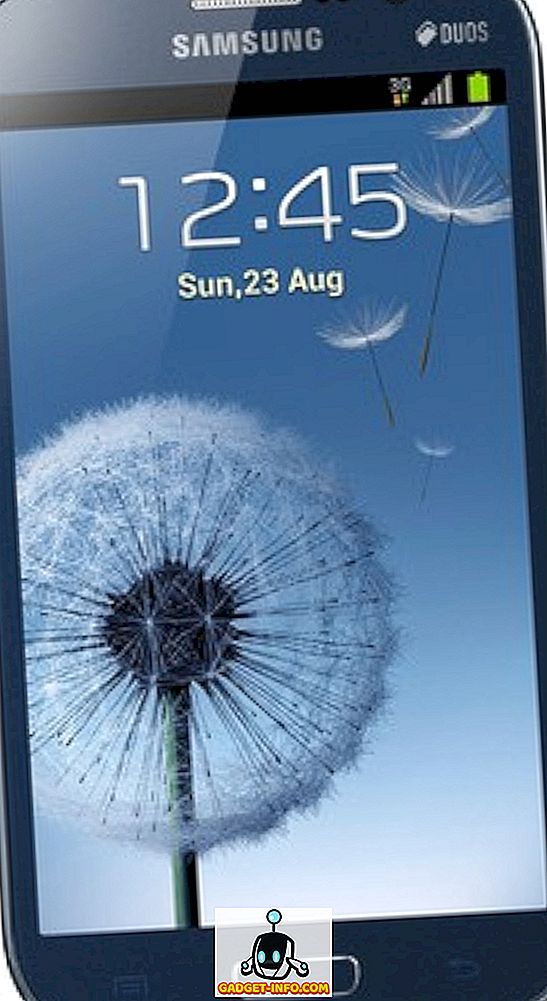مع إشراف الحكومة على تصفح الإنترنت لمواطنيها "أكثر صرامة" ، إذا جاز التعبير ، فإننا نسمع المزيد والمزيد عن الحكومة في قمع مواقع الويب التي يرون أنها "غير صالحة" حتى يتمكن الجمهور من الوصول إليها. وأحدث مثال على ذلك هو الحظر الذي فرضته الحكومة الهندية على مقدمي خدمات الإنترنت في البلاد تنفيذه ، والذي تم تنفيذه بالفعل بواسطة مجموعة من مزودي خدمات الإنترنت ومشغلي الشبكات حتى كتابة هذه السطور.
وبصرف النظر عن قضية المواقع المحظورة ، فهناك أيضًا المشكلة التي يمكن لمقدمي خدمات الإنترنت التجسس عليها بسهولة على بياناتك ، كما أن الكثير من مزودي خدمة نظام أسماء النطاقات يقومون فعليًا ببيع بياناتك إلى أطراف ثالثة لتحقيق الربح أو استخدامها لاستهدافك بالإعلانات. هذا ليس صحيحًا ، لذلك إذا كنت تبحث عن حل بسيط ومباشر لكل هذه المشكلات ، فلابد أنك سمعت عن خدمة محلل DNS 1.1.1.1 التي أطلقتها Cloudflare مؤخرًا. لذلك ، من أجل مساعدتك في تحقيق أقصى استفادة من الإنترنت ، إليك كيفية استخدام محلل DNS 1.1.1.1 Cloudlfare لتأمين استعلامات DNS وزيارة المواقع المحجوبة على الإنترنت.
لماذا هو 1.1.1.1 محلل DNS جيد
إذا تساءلت عن السبب في أن خدمة محلل DNS 1.1.1.1 Cloudflare هي أمر نوصي به ، أولاً وقبل كل شيء ، هذه هي الطريقة الصحيحة للتفكير في خدمات الإنترنت. ثانيًا ، الأسباب التي تقف وراء ذكرنا لهذه الخدمة كطريقة رائعة للوصول إلى الإنترنت غير المقيَّد متعددة الأبعاد ، دعني أقوم بتفصيلها إليك:
- تنص سياسة الخصوصية في Cloudflare صراحة على أنها لن تبيع بياناتك أبدًا لأطراف ثالثة .
- وتذكر شركة Cloudflare أيضًا أنها لن تخزن أيًا من معلومات التعريف الشخصية الخاصة بك ، وستدمر أيضًا سجلات تصحيح الأخطاء وسجلات البيانات المشابهة خلال فترة 24 ساعة.
- الخدمة 1.1.1.1 في شراكة مع APNIC (مسجل الإنترنت لمنطقة آسيا والمحيط الهادئ وأوقيانوسيا) وهي مجانية الاستخدام.
- بخلاف خدمات VPN ، التي قد تقدم مزايا مماثلة ، لا توجد حدود استخدام على 1.1.1.1 ولا تحتاج حتى للتسجيل في أي مكان.
- يمكنك الوصول إلى أي موقع ويب محظور باستخدام محلل DNS 1.1.1.1 ، وفي بعض الحالات ، قد ترى سرعة الإنترنت لديك تتحسن كذلك.
كيفية استخدام محلل DNS 1.1.1.1 Cloudflare على الأجهزة الخاصة بك
قد يبدو استخدام خادم DNS مختلف عن ما يتم تعيينه حاليًا على أجهزتك بمثابة مهمة ضخمة ، ولكنه في الواقع أمر بسيط جدًا ، وقد حاولت Cloudflare جعله أكثر سهولة ، وخاصة لمستخدمي الجوّال. ومع ذلك ، بدلاً من ترك لك رابطًا لمقالنا حول كيفية تغيير إعدادات نظام أسماء النطاقات على نظامك ، سوف أطلعك على كيفية إعداد DNS 1.1.1.1 على جميع أجهزتك. قراءة حتى على.
كيفية استخدام Cloudflare 1.1.1.1 DNS على macOS
يعد إعداد محلل DNS 1.1.1.1 على جهاز Mac أمرًا سهلاً للغاية حتى إذا كان يشتمل على مجموعة من الخطوات. ما عليك سوى اتباع الخطوات المذكورة أدناه للحصول على 1.1.1.1 وتشغيلها على جهاز Mac:
- افتح تفضيلات النظام ، وابحث عن خوادم DNS. من القائمة المنسدلة ، حدد خوادم DNS .

- سيؤدي ذلك إلى فتح شاشة تعرض لك خوادم نظام أسماء النطاقات على جهاز Mac. انقر فوق الزر "+" ضمن خوادم DNS وأدخل 1.1.1.1

- انقر على زر "+" مرة أخرى ، وأدخل 1.0.0.1
- انقر فوق الزر "+" مرة أخرى ، وأدخل 2606: 4700: 4700 :: 1111
- انقر فوق الزر "+" مرة أخرى ، وأدخل 2606: 4700: 4700 :: 1001

- انقر فوق "موافق" ، ثم انقر فوق "تطبيق".

هذا إلى حد كبير ، لديك الآن Cloudflare 1.1.1.1 DNS تعمل على نظام التشغيل Mac الخاص بك.
كيفية استخدام Cloudflare 1.1.1.1 DNS على ويندوز
إذا كنت من مستخدمي Windows وترغب في إعداد محلل DNS 1.1.1.1 على النظام الخاص بك ، ما عليك سوى اتباع الخطوات التالية وستكون جاهزًا للعمل في أسرع وقت.
- افتح لوحة التحكم وانقر على " الشبكة والإنترنت ".

- انتقل إلى "مركز الشبكة والمشاركة" وانقر على " تغيير إعدادات المحول ".

- الآن ، انقر بزر الماوس الأيمن على شبكة WiFi التي تستخدمها ، وانقر على "خصائص".

- حدد IPv4 ، وانقر فوق "خصائص".

- انقر على " استخدام عناوين خادم DNS التالية" .

- استبدل العناوين بـ 1.1.1.1 و 1.0.0.1

- وبمجرد الانتهاء ، انقر فوق "موافق" ، ثم انقر فوق "إغلاق".
الآن عليك فقط إعادة تشغيل المستعرض الخاص بك وهذا كل شيء ، سيكون النظام الخاص بك باستخدام محلل DNS 1.1.1.1.
كيفية استخدام Cloudflare 1.1.1.1 DNS على iPhone
يعد استخدام Cloudflare 1.1.1.1 DNS على iPhone أمرًا بسيطًا جدًا ، وهناك طريقتان يمكنك استخدامهما اعتمادًا على ما يناسبك.
استخدام Cloudflare 1.1.1.1 DNS على iPhone مع تطبيق Cloudflare DNS
أسهل طريقة لاستخدام خدمة DNS 1.1.1.1 على iOS هي ببساطة استخدام التطبيق المخصص الذي أصدرته Cloudflare لنظام iOS. وهو يشبه إلى حد كبير تطبيق VPN ويقوم بتوجيه حركة المرور على الإنترنت عبر 1.1.1.1 DNS بينما يكون التطبيق نشطًا.
- قم بتثبيت تطبيق 1.1.1.1 DNS على iPhone الخاص بك من App Store.
- وبمجرد الانتهاء ، قم ببساطة بتشغيل التطبيق ، والسماح له بإنشاء ملف تعريف VPN وتفعيل VPN.

هذا هو. سيتم الآن توجيه جميع طلبات الشبكة الخاصة بك من خلال 1.1.1.1 DNS.
استخدام Cloudflare 1.1.1.1 DNS على دائرة الرقابة الداخلية من خلال تغيير إعدادات DNS
بدلاً من ذلك ، يمكنك تعديل إعدادات DNS على جهاز iPhone الخاص بك دون الحاجة إلى تشغيل تطبيق DNS في كل مرة تحتاج إلى الوصول غير المقيد إلى الإنترنت. إليك كيف يمكنك القيام بذلك.
- على iPhone ، توجه إلى الإعدادات ، وانقر على WiFi . هنا ، انقر فوق شبكة WiFi التي تستخدمها.

- داخل الإعدادات ، انقر فوق تكوين DNS ، ثم انقر فوق يدوي.

- احذف أي إعدادات DNS موجودة ، ثم أضف سجلات DNS جديدة بالنقر فوق الزر " + إضافة خادم ".
- إضافة اثنين من سجلات DNS: 1.1.1.1 و 1.0.0.1
- ثم أضف سجلي DNS آخران: 2606: 4700: 4700 :: 1111 و 2606: 4700: 4700 :: 1001

- اضغط على زر "حفظ" .
هذا كل شيء ، سيستخدم جهاز iPhone الخاص بك الآن خادم 1.1.1.1 DNS للوصول إلى الإنترنت ، وستتمكن من تصفح الإنترنت دون القلق بشأن مزود DNS الذي يبيع بياناتك.
كيفية استخدام Cloudflare 1.1.1.1 DNS على الروبوت
إذا كنت تستخدم هاتف Android ، فإن طريقة استخدام 1.1.1.1 مثل DNS الخاص بك بسيطة كما هو الحال في iOS. كل ما عليك القيام به هو إتباع الخطوات أدناه:
- ثبّت تطبيق 1.1.1.1 DNS على هاتفك من متجر Play.
- السماح لها بإنشاء ملف تعريف VPN ، ثم قم بتشغيل التبديل.

هذا كل شيء ، سيتم الآن توجيه جميع بيانات التصفح الخاصة بك من خلال خوادم DNS 1.1.1.1 Cloudflare ، وسوف تكون قادرا على تصفح الإنترنت بحرية.
كيفية إعداد جهاز التوجيه الخاص بك لاستخدام 1.1.1.1 DNS
إذا كنت تستخدم أجهزة متعددة على شبكتك ، وربما تكون على الأرجح ، فمن السهل تغيير إعدادات الموجه لاستخدام 1.1.1.1 بدلاً من ذلك. لحسن الحظ ، فعل ذلك ليس صعبا أيضا. ما عليك سوى اتباع الخطوات أدناه وستكون جاهزًا تمامًا:
- أثناء الاتصال بشبكة WiFi أو شبكة Ethernet ، أدخل عنوان بوابة الموجه في المتصفح. هذا هو عادة 192.168.1.1 أو 192.168.0.1. يمكنك العثور عليه على جهاز التوجيه أو عن طريق البحث ببساطة عن اسم جهاز التوجيه وطرازه على Google.
- حدد موقع صفحة إعدادات DNS هنا وقم بتدوين إعدادات DNS الموجودة في حالة احتياجك للعودة إليها لاحقًا.
- الآن استبدال تلك الإعدادات مع 1.1.1.1 و 1.0.0.1 لـ IPv4 و 2606: 4700: 4700 :: 1111 و 2606: 4700: 4700 :: 1001 لـ IPv6.
- احفظ إعداداتك وأعد تشغيل جهاز التوجيه.
هذا هو ، سيستخدم جهاز التوجيه الخاص بك الآن 1.1.1.1 DNS لحل استفساراتك على الإنترنت وستتمكن من الوصول غير المقيد إلى مواقع الويب المحظورة.
بسهولة الوصول إلى المواقع المحجوبة مع 1.1.1.1 DNS Cloudflare ل
لذلك كانت هذه هي جميع الطرق التي يمكنك من خلالها إعداد واستخدام خدمة 1.1.1.1 DNS Cloudflare على أجهزتك. يمكنك إعداد 1.1.1.1 بشكل فردي على أجهزتك أو يمكنك ببساطة تغيير إعدادات DNS على جهاز التوجيه الخاص بك تلقائيًا للحصول على جميع أجهزتك لاستخدام 1.1.1.1 DNS بدلاً من DNS الذي تستخدمه حاليًا. نأمل أن يساعدك هذا الدليل في استخدام الإنترنت دون قيود ودون القلق بشأن قيام مزود DNS الخاص بك ببيع بياناتك إلى أطراف ثالثة. إذا صادفت أي مشاكل أثناء إعداد DNS 1.1.1.1 على أجهزتك ، فأخبرنا بذلك في التعليقات أدناه وسنحاول مساعدتك.